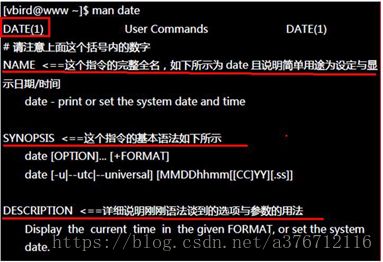大数据技术之Linux基础(四)
七、常用基本命令
7.1 帮助命令
7.1.1 man 获得帮助信息
1)基本语法:
man [命令或配置文件] (功能描述:获得帮助信息)
SYNOPSIS 怎样使用命令
DESCRIPTION 命令功能的深入讨论
EXAMPLES 怎样使用命令的例子
SEE ALSO 相关主题(通常是手册页)
(2)数字说明 q
1.用户在 shell 环境中可以操作的命令或是可执行的文件
2.系统内核(kernel)可以调用的函数
3.常用的函数 or 函数库
4.设备配置文件
5.配置文件的格式
6.游戏相关
7.linux 网络协议和文件系统
8.系统管理员可以用的命令
9.跟内核有关系的文件
2)案例
[root@hadoop106 home]# man ls7.1.2 help 获得 shell 内置命令的帮助信息
1)基本语法:
help 命令 (功能描述:获得 shell 内置命令的帮助信息)
2)案例:
[root@hadoop101 bin]# help cd7.1.3 常用快捷键
1)ctrl + c:停止进程
2)ctrl+l:清屏
3)ctrl + q:退出
4)善于用 tab 键
5)上下键:查找执行过的命令
6)ctrl +alt:linux 和 Windows 之间切换
7.2 文件目录类
7.2.1 pwd 显示当前工作目录的绝对路径
1)基本语法:
pwd (功能描述:显示当前工作目录的绝对路径)
2)案例
[root@hadoop106 home]# pwd
/home7.2.2 ls 列出目录的内容
1)基本语法:
ls [选项] [目录或是文件]
选项:
-a :全部的文件,连同隐藏档( 开头为 . 的文件) 一起列出来(常用)
-d :仅列出目录本身,而不是列出目录内的文件数据(常用)
-l :长数据串列出,包含文件的属性与权限等等数据;(常用)
每行列出的信息依次是: 文件类型与权限 链接数 文件属主 文件属组 文件大小用
byte来表示 建立或最近修改的时间 名字
2)案例
[atguigu@hadoop101 ~]$ ls -al
总用量 44
drwx------. 5 atguigu atguigu 4096 5月 27 15:15 .
drwxr-xr-x. 3 root root 4096 5月 27 14:03 ..
drwxrwxrwx. 2 root root 4096 5月 27 14:14 hello -rwxrw-r--. 1 atguigu atguigu 34 5月 27 14:20 test.txt7.2.3 mkdir 创建一个新的目录
1)基本语法:
mkdir [-p] 要创建的目录
选项:
-p:创建多层目录
2)案例
[root@hadoop106 opt]# mkdir test
[root@hadoop106 opt]# mkdir -p user/atguigu7.2.4 rmdir 删除一个空的目录
1)基本语法:
rmdir 要删除的空目录
2)案例
[root@hadoop106 opt]# mkdir test
[root@hadoop106 opt]# rmdir test7.2.5 touch 创建空文件
1)基本语法:
touch 文件名称
2)案例
[root@hadoop106 opt]# touch test.java7.2.6 cd 切换目录
1)基本语法:
(1)cd 绝对路径
(2)cd 相对路径
(3)cd ~或者 cd
(功能描述:回到自己的家目录)
(4)cd -
(功能描述:回到上一次所在目录)
(5)cd ..
(功能描述:回到当前目录的上一级目录)
(6)cd -P
(功能描述:跳转到实际物理路径,而非快捷方式路径)
2)案例
(1)使用 mkdir 命令创建atguigu目录
[root@www ~]# mkdir atguigu(2)使用绝对路径切换到atguigu目录
[root@www ~]# cd /root/atguigu/(3)使用相对路径切换到atguigu目录
[root@www ~]# cd ./atguigu/(4)表示回到自己的家目录,亦即是 /root 这个目录
[root@www atguigu]# cd ~ (5)cd- 回到上一次所在目录
[root@www atguigu]# cd -(6)表示回到当前目录的上一级目录,亦即是 /root 的上一级目录的意思;
[root@www ~]# cd ..7.2.7 cp 复制文件或目录
1)基本语法:
(1)cp source dest
(功能描述:复制source文件到dest)
(2)cp -r sourceFolder targetFolder
(功能描述:递归复制整个文件夹)
2)案例
(1)复制文件
[root@hadoop106 opt]# cp test.java test(2)递归复制整个文件夹
[root@hadoop106 opt]# cp -r test test17.2.8 rm 移除文件或目录
1)基本语法
(1)rmdir deleteEmptyFolder (功能描述:删除空目录)
(2)rm -rf deleteFile (功能描述:递归删除目录中所有内容)
2)案例
1)删除空目录
[root@hadoop106 opt]# rmdir test2)递归删除目录中所有内容
[root@hadoop106 opt]# rm -rf test17.2.9 mv 移动文件与目录或重命名
1)基本语法:
(1)mv oldNameFile newNameFile (功能描述:重命名)
(2)mv /temp/movefile /targetFolder (功能描述:移动文件)
2)案例:
1)重命名
[root@hadoop106 opt]# mv test.java test1.java2)移动文件
[root@hadoop106 opt]# mv test1.java test17.2.10 cat 查看文件内容
查看文件内容,从第一行开始显示。
1)基本语法
cat [选项] 要查看的文件
选项:
-A :相当于 -vET 的整合选项,可列出一些特殊字符而不是空白而已;
-b :列出行号,仅针对非空白行做行号显示,空白行不标行号!
-E :将结尾的断行字节 $ 显示出来;
-n :列出行号,连同空白行也会有行号,与 -b 的选项不同;
-T :将 [tab] 按键以 ^I 显示出来;
-v :列出一些看不出来的特殊字符
2)案例
[atguigu@hadoop101 ~]$ cat -A test.txt
hellda $
dasadf ^I$
da^I^I^I$
das$7.2.11 tac 查看文件内容
查看文件内容,从最后一行开始显示,可以看出 tac 是 cat 的倒著写。
1)基本语法:
cat [选项参数] 要查看的文件
2)案例
[root@hadoop106 test1]# cat test1.java
hello
atguigu
atguigu1[root@hadoop106 test1]# tac test1.java
atguigu1
atguigu
hello7.2.12 more 查看文件内容
查看文件内容,一页一页的显示文件内容。
1)基本语法:
more 要查看的文件
2)功能使用说明
空白键 (space):代表向下翻一页;
Enter:代表向下翻『一行』;
q:代表立刻离开 more ,不再显示该文件内容。
Ctrl+F 向下滚动一屏
Ctrl+B 返回上一屏
= 输出当前行的行号
:f 输出文件名和当前行的行号
3)案例
[root@hadoop106 test1]# more test1.java7.2.13 less 查看文件内容
less 的作用与 more 十分相似,都可以用来浏览文字档案的内容,不同的是 less 允许
使用[pageup] [pagedown]往回滚动。
1)基本语法:
less 要查看的文件
2)功能使用说明
空白键 :向下翻动一页;
[pagedown]:向下翻动一页;
[pageup] :向上翻动一页;
/字串 :向下搜寻『字串』的功能;
?字串 :向上搜寻『字串』的功能;
q :离开 less 这个程序;
3)案例
[root@hadoop106 test1]# less test1.java7.2.14 head 查看文件内容
查看文件内容,只看头几行。
1)基本语法
head -n 10 文件 (功能描述:查看文件头10行内容,10可以是任意行数)
2)案例
[root@hadoop106 test1]# head -n 2 test1.java
hello
atguigu7.2.15 tail 查看文件内容
查看文件内容,只看尾巴几行。
1)基本语法
(1)tail -n 10 文件 (功能描述:查看文件头10行内容,10可以是任意行数)
(2)tail –f 文件 (功能描述:实时追踪该文档的所有更新)
2)案例
(1)查看文件头1行内容
[root@hadoop106 test1]# tail -n 1 test1.java
Atguigu(2)实时追踪该档的所有更新
[root@hadoop106 test1]# tail -f test1.java
hello
atguigu
atguigu7.2.16 重定向命令
1)基本语法:
(1)ls –l >文件 (功能描述:列表的内容写入文件 a.txt 中(覆盖写))
(2)ls –al >>文件 (功能描述:列表的内容追加到文件 aa.txt 的末尾)
2)案例
(1)[root@hadoop101 opt]# ls -l>t.txt
(2)[root@hadoop101 opt]# ls -l>>t.txt
(3)[root@hadoop106 test1]# echo hello>>test1.java
7.2.17 echo
1)基本语法:
(1)echo 要显示的内容 >> 存储内容的的文件 (功能描述:将要显示的内容,存储
到文件中)
(2)echo 变量 (功能描述:显示变量的值)
2)案例
[root@hadoop106 test1]# echo $JAVA_HOME
/opt/module/jdk1.7.0_797.2.18 ln 软链接
1)基本语法:
ln –s [原文件] [目标文件] (功能描述:给原文件创建一个软链接,软链接存放在
目标文件目录)
2)案例:
[root@hadoop101 module]# ln -s /opt/module/test.txt /opt/t.txt [root@hadoop101 opt]# ll
lrwxrwxrwx. 1 root root 20 6 月 17 12:56 t.txt -> /opt/module/test.txt创建一个软链接
[atguigu@hadoop103 opt]$ ln -s /opt/module/hadoop-2.7.2/ /opt/software/hadoop cd 不加参数进入是软链接的地址
[atguigu@hadoop103 software]$ cd hadoop
[atguigu@hadoop103 hadoop]$ pwd
/opt/software/hadoopcd 加参数进入是实际的物理地址
[atguigu@hadoop103 software]$ cd -P hadoop
[atguigu@hadoop103 hadoop-2.7.2]$ pwd
/opt/module/hadoop-2.7.2
7.2.19 history 查看所敲命令历史
1)基本语法:
history
2)案例
[root@hadoop106 test1]# history
7.3 时间日期类
1)基本语法
date [OPTION]… [+FORMAT]
7.3.1 date 设置系统时间
1)基本语法:
date -s 字符串时间
2)案例
[root@hadoop106 /]# date -s "2017-06-19 20:52:18"7.3.2 date 显示当前时间
1)基本语法:
(1)date
(功能描述:显示当前时间)
(2)date +%Y
(功能描述:显示当前年份)
(3)date +%m
(功能描述:显示当前月份)
(4)date +%d
(功能描述:显示当前是哪一天)
(5)date +%Y%m%d date +%Y/%m/%d …
(功能描述:显示当前年月日各种格式 )
(6)date “+%Y-%m-%d %H:%M:%S”
(功能描述:显示年月日时分秒)
2)案例
[root@hadoop106 /]# date
2017 年 06 月 19 日 星期一 20:53:30 CST[root@hadoop106 /]# date +%Y%m%d
20170619
[root@hadoop106 /]# date "+%Y-%m-%d %H:%M:%S"
2017-06-19 20:54:587.3.3 date 显示非当前时间
1)基本语法:
(1)date -d ‘1 days ago’
(功能描述:显示前一天日期)
(2)date -d yesterday +%Y%m%d
(同上)
(3)date -d next-day +%Y%m%d
(功能描述:显示明天日期)
(4)date -d ‘next monday’
(功能描述:显示下周一时间)
2)案例:
[root@hadoop106 /]# date -d '1 days ago'
2017 年 06 月 18 日 星期日 21:07:22 CST[root@hadoop106 /]# date -d next-day +%Y%m%d
20170620[root@hadoop106 /]# date -d 'next monday'
2017 年 06 月 26 日 星期一 00:00:00 CST7.3.4 cal 查看日历
1)基本语法:
cal [选项] (功能描述:不加选项,显示本月日历)
选项:
-3 ,显示系统前一个月,当前月,下一个月的日历
具体某一年,显示这一年的日历。
2)案例:
[root@hadoop106 /]# cal
[root@hadoop106 /]# cal -3
[root@hadoop106 /]# cal 20167.4 文件权限类
7.4.1 文件属性
Linux系统是一种典型的多用户系统,不同的用户处于不同的地位,拥有不同的权限。
为了保护系统的安全性,Linux系统对不同的用户访问同一文件(包括目录文件)的权限做
了不同的规定。在Linux中我们可以使用ll或者ls –l命令来显示一个文件的属性以及文件所属
的用户和组。
1)从左到右的10个字符表示:
如果没有权限,就会出现减号[ - ]而已。从左至右用0-9这些数字来表示:
(1)0 首位表示类型
在Linux中第一个字符代表这个文件是目录、文件或链接文件等等
- 代表文件
d 代表目录
c 字符流,装置文件里面的串行端口设备,例如键盘、鼠标(一次性读取装置) s socket
p 管道
l 链接文档(link file);
b 设备文件,装置文件里面的可供储存的接口设备(可随机存取装置)
(2)第1-3位确定属主(该文件的所有者)拥有该文件的权限。—User
(3)第4-6位确定属组(所有者的同组用户)拥有该文件的权限,—Group
2)rxw作用文件和目录的不同解释
(1)作用到文件:
[ r ]代表可读(read): 可以读取,查看
[ w ]代表可写(write): 可以修改,但是不代表可以删除该文件,删除一个文件的前提
条件是对该文件所在的目录有写权限,才能删除该文件.
[ x ]代表可执行(execute):可以被系统执行
(2)作用到目录:
[ r ]代表可读(read): 可以读取,ls查看目录内容
[ w ]代表可写(write): 可以修改,目录内创建+删除+重命名目录
[ x ]代表可执行(execute):可以进入该目录
3)案例
[atguigu@hadoop101 ~]$ ls -l
总用量 8
drwxrwxr-x. 2 atguigu atguigu 4096 5月 27 14:14 hello
-rw-rw-r--. 1 atguigu atguigu 34 5月 27 14:20 test.txt7.4.2 chmod 改变权限
1)基本语法:
chmod [{ugoa}{+-=}{rwx}] [文件或目录] [mode=421 ] [文件或目录]
2)功能描述
改变文件或者目录权限
文件: r-查看;w-修改;x-执行文件
目录: r-列出目录内容;w-在目录中创建和删除;x-进入目录
删除一个文件的前提条件:该文件所在的目录有写权限,你才能删除该文件。
3)案例
[root@hadoop106 test1]# chmod u+x test1.java
[root@hadoop106 test1]# chmod g+x test1.java
[root@hadoop106 test1]# chmod o+x test1.java
[root@hadoop106 test1]# chmod 777 test1.java
[root@hadoop106 test1]#chmod -R 777 testdir7.4.3 chgrp 改变所属组
1)基本语法:
chgrp [最终用户组] [文件或目录] (功能描述:改变文件或者目录的所属组)
2)案例
[root@hadoop106 test1]# chgrp atguigu test1.java
[root@hadoop106 test1]# ls -al
-rwxr-xr-x. 1 root atguigu 551 5月 23 13:02 test1.java7.4.4 chown 改变所有者
1)基本语法:
chown [最终用户] [文件或目录] (功能描述:改变文件或者目录的所有者)
2)案例
[root@hadoop106 test1]# chown atguigu test1.java
[root@hadoop106 test1]# ls –al
-rwxr-xr-x. 1 atguigu atguigu 551 5月 23 13:02 test1.java7.4.5 su 切换用户
1)基本语法:
su –username (功能描述:切换用户)
2)案例
[root@hadoop101 atguigu]# su atguigu
[atguigu@hadoop101 ~]$
[atguigu@hadoop101 ~]$ su root
密码:
[root@hadoop101 atguigu]#7.6 搜索查找类
7.6.1 find 查找文件或者目录
1)基本语法:
find [搜索范围] [匹配条件]
2)案例
(1)按文件名:根据名称查找/目录下的filename.txt文件。
[root@hadoop106 ~]# find /opt/ -name '*.txt'(2)按拥有者:查找/opt目录下,用户名称为-user的文件
[root@hadoop106 ~]# find /opt/ -user atguigu(3)按文件大小:在/home目录下查找大于200m的文件(+n 大于 -n小于 n等于)
[root@hadoop106 ~]find /home –size +2048007.6.2 grep 在文件内搜索字符串匹配的行并输出
1)基本语法
grep+参数+查找内容+源文件
参数:
-c:只输出匹配行的计数。
-I:不区分大小写(只适用于单字符)。
-h:查询多文件时不显示文件名。
-l:查询多文件时只输出包含匹配字符的文件名。
-n:显示匹配行及行号。
-s:不显示不存在或无匹配文本的错误信息。
-v:显示不包含匹配文本的所有行。
2)案例
[root@hadoop106 opt]# ls | grep -n test
4:test1
5:test27.6.3 which 文件搜索命令
1)基本语法:
which 命令 (功能描述:搜索命令所在目录及别名信息)
2)案例
[root@hadoop101 opt]# which ls
/bin/ls7.7 进程线程类
进程是正在执行的一个程序或命令,每一个进程都是一个运行的实体,都有自己的地址
空间,并占用一定的系统资源。
7.7.1 ps 查看系统中所有进程
1)基本语法:
ps –aux (功能描述:查看系统中所有进程)
2)功能说明
USER:该进程是由哪个用户产生的
PID:进程的 ID 号
%CPU:该进程占用 CPU 资源的百分比,占用越高,进程越耗费资源;
%MEM:该进程占用物理内存的百分比,占用越高,进程越耗费资源;
VSZ:该进程占用虚拟内存的大小,单位 KB;
RSS:该进程占用实际物理内存的大小,单位 KB;
TTY:该进程是在哪个终端中运行的。其中 tty1-tty7 代表本地控制台终端,tty1-tty6 是
本地的字符界面终端,tty7 是图形终端。pts/0-255 代表虚拟终端。
STAT:进程状态。常见的状态有:R:运行、S:睡眠、T:停止状态、s:包含子进程、
+:位于后台
START:该进程的启动时间
TIME:该进程占用 CPU 的运算时间,注意不是系统时间
COMMAND:产生此进程的命令名
3)案例
[root@hadoop102 datas]# ps –aux 1)基本命令
top [选项]
(1)选项:
-d 秒数:指定 top 命令每隔几秒更新。默认是 3 秒在 top 命令的交互模式当中可以
执行的命令:
-i:使 top 不显示任何闲置或者僵死进程。
-p:通过指定监控进程 ID 来仅仅监控某个进程的状态。
-s : 使 top 命令在安全模式中运行。这将去除交互命令所带来的潜在危险。
(2)操作选项:
P: 以 CPU 使用率排序,默认就是此项
M: 以内存的使用率排序
N: 以 PID 排序
q: 退出 top
(3)查询结果字段解释


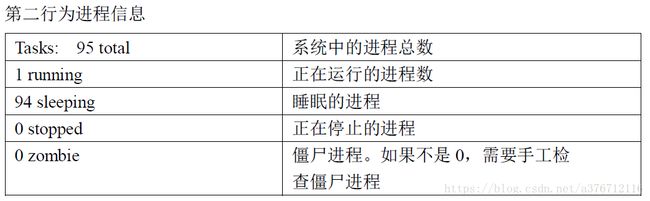



2)案例
[root@hadoop101 atguigu]# top –d 1
[root@hadoop101 atguigu]# top -i
[root@hadoop101 atguigu]# top –p 2575
[root@hadoop101 atguigu]# top –s执行上述命令后,可以按 P、M、N 对查询出的进程结果进行排序。
7.7.3 pstree 查看进程树
1)基本语法:
pstree [选项]
选项
-p: 显示进程的 PID
-u: 显示进程的所属用户
2)案例:
[root@hadoop102 datas]# pstree -u
[root@hadoop102 datas]# pstree -p
7.7.4 kill 终止进程
1)基本语法:
kill -9 pid 进程号
选项
-9 表示强迫进程立即停止
2)案例:
启动mysql程序
切换到root用户执行
[root@hadoop102 桌面]# kill -9 51027.7.5 netstat 显示网络统计信息
1)基本语法:
netstat –anp (功能描述:此命令用来显示整个系统目前的网络情况。例如目前的
连接、数据包传递数据、或是路由表内容)
选项:
-an 按一定顺序排列输出
-p 表示显示哪个进程在调用
-nltp 查看 tcp 协议进程端口号
2)案例
查看端口50070的使用情况
[root@hadoop106 hadoop-2.7.2]# netstat -anp | grep 50070
tcp 0 0 0.0.0.0:50070 0.0.0.0:* LISTEN 6816/java
端口号 进程号7.8 压缩和解压类
7.8.1 gzip/gunzip 压缩
1)基本语法:
gzip+文件 (功能描述:压缩文件,只能将文件压缩为*.gz 文件)
gunzip+文件.gz (功能描述:解压缩文件命令)
2)特点:
(1)只能压缩文件不能压缩目录
(2)不保留原来的文件
3)案例
(1)gzip压缩
[root@hadoop106 opt]# ls
test.java
[root@hadoop106 opt]# gzip test.java
[root@hadoop106 opt]# ls
test.java.gz(2)gunzip解压缩文件
[root@hadoop106 opt]# gunzip test.java.gz
[root@hadoop106 opt]# ls
test.java7.8.2 tar 打包
1)基本语法:
tar + 参数 + XXX.tar.gz + 将要打包进去的内容 (功能描述:打包目录,压缩后
的文件格式.tar.gz)
参数:
-c 产生.tar打包文件
-v 显示详细信息
-f 指定压缩后的文件名
-z 打包同时压缩
-x 解包.tar文件
2)案例
(1)压缩:tar -zcvf XXX.tar.gz n1.txt n2.txt
压缩多个文件
[root@hadoop106 opt]# tar -zcvf test.tar.gz test1.java test.java
test1.java
test.java
[root@hadoop106 opt]# ls
test1.java test.java test.tar.gz压缩目录
[root@hadoop106 opt]# tar -zcvf test.java.tar.gz test1
test1/
test1/hello
test1/test1.java
test1/test/
test1/test/test.java
[root@hadoop106 opt]# ls
test1 test.java.tar.gz (2)解压:tar -zxvf XXX.tar.gz
解压到当前目录
[root@hadoop106 opt]# tar -zxvf test.tar.gz解压到/opt目录
[root@hadoop106 opt]# tar -zxvf test.tar.gz –C /opt7.8.3 zip/unzip 压缩
1)基本语法:
zip + 参数 + XXX.zip + 将要压缩的内容 (功能描述:压缩文件和目录的命令,
window/linux 通用且可以压缩目录且保留源文件)
参数:
-r 压缩目录
2)案例:
(1)压缩 1.txt 和2.txt,压缩后的名称为mypackage.zip
[root@hadoop106 opt]# zip test.zip test1.java test.java adding: test1.java (stored 0%) adding: test.java (stored 0%)
[root@hadoop106 opt]# ls
test1.java test.java test.zip(2)解压 mypackage.zip
[root@hadoop106 opt]# unzip test.zip
Archive: test.zip
extracting: test1.java
extracting: test.java
[root@hadoop106 opt]# ls
test1.java test.java test.zip7.9 后台服务管理类
7.9.1 service 后台服务管理
1)service network status 查看指定服务的状态
2)service network stop 停止指定服务
3)service network start 启动指定服务
4)service network restart 重启指定服务
5)service –status-all 查看系统中所有的后台服务
7.9.2 chkconfig 设置后台服务的自启配置
1)chkconfig 查看所有服务器自启配置
2)chkconfig iptables off 关掉指定服务的自动启动
3)chkconfig iptables on 开启指定服务的自动启动
7.10 crond 系统定时任务
7.10.1 crond 服务管理
[root@localhost ~]# service crond restart (重新启动服务)7.10.2 crontab 定时任务设置
1)基本语法
crontab [选项]
选项:
-e: 编辑 crontab 定时任务
-l: 查询 crontab 任务
-r: 删除当前用户所有的 crontab 任务
2)参数说明
[root@localhost ~]# crontab -e */5 * * * * /bin/echo ”11” >> /tmp/test